当我们的电脑出现Win10开机蓝屏无法进入系统的问题时,往往会感到困扰和无助。这个问题可能是由于硬件故障、软件冲突或系统错误引起的。在本文中,我们将向...
2023-12-19 397 开机蓝屏
随着科技的进步,笔记本电脑已成为人们生活中不可或缺的工具之一。然而,有时我们在开机过程中可能会遇到蓝屏问题,让人头疼不已。本文将介绍一些有效的技巧,帮助您解决笔记本电脑开机蓝屏问题。

检查硬件连接是否松动
如果笔记本电脑开机时出现蓝屏问题,首先要检查硬件连接是否松动。可将电源线、数据线等连接插头拔出,再重新插入确保连接良好。
排除外部设备故障
有时外部设备的故障也会导致笔记本电脑开机蓝屏。尝试拔掉所有外接设备(如打印机、鼠标、键盘等),然后重启电脑,看是否依然出现蓝屏。
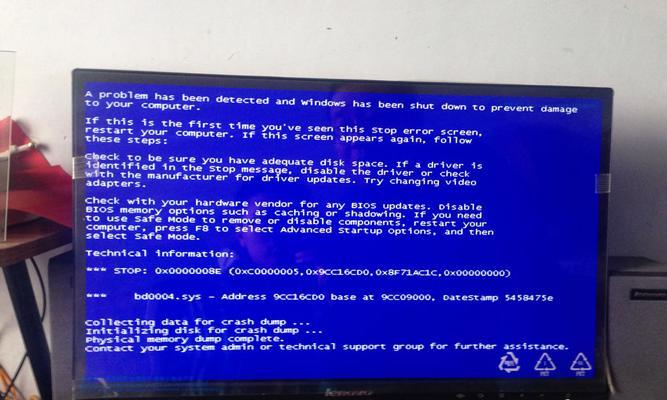
更新操作系统及驱动程序
有些蓝屏问题是由于操作系统或驱动程序过时造成的。及时更新系统补丁和驱动程序,可以有效解决这类问题。可以通过WindowsUpdate自动更新系统,或者手动下载最新的驱动程序进行安装。
清理内存及注册表
内存和注册表的问题也可能导致笔记本电脑开机蓝屏。使用专业的系统清理工具,清理内存垃圾和无效注册表项,可以提升系统的稳定性,减少蓝屏问题的发生。
检查病毒及恶意软件
病毒和恶意软件可能会破坏系统文件,引发蓝屏问题。定期使用杀毒软件进行全盘扫描,并及时清除发现的病毒和恶意软件,可以有效防止蓝屏的发生。

恢复到之前的系统状态
如果笔记本电脑开机蓝屏问题无法解决,可以尝试恢复到之前的系统状态。通过系统还原功能,选择一个恢复点进行恢复,可以将系统还原到之前没有出现蓝屏问题的状态。
修复系统文件
有时系统文件的损坏也会导致蓝屏问题。可以使用Windows自带的SFC命令来修复受损的系统文件。在命令提示符中输入“sfc/scannow”并按回车,系统会自动扫描并修复受损的文件。
检查硬盘错误
硬盘错误也可能引发蓝屏问题。通过Windows自带的磁盘检查工具进行硬盘错误检查和修复,可以解决这类问题。在“我的电脑”中右击硬盘,选择“属性”-“工具”-“检查”进行检查和修复。
调整电脑启动项
过多的开机启动项可能会占用系统资源,导致蓝屏问题的发生。可以使用系统配置工具(MSCONFIG)禁用不必要的启动项,提高系统的稳定性。
升级或更换硬件
如果经过多种方法尝试后仍然无法解决笔记本电脑开机蓝屏问题,可能是硬件故障引起的。考虑升级或更换硬件(如内存条、硬盘等)来解决问题。
查看蓝屏错误代码
蓝屏时会显示错误代码,通过查找相应的错误代码,可以更好地了解问题所在,并采取相应的解决措施。
重装操作系统
如果蓝屏问题无法解决,可以考虑重装操作系统。备份好重要的文件后,使用安装光盘或U盘进行重装,将系统恢复到初始状态。
寻求专业技术支持
如果您对电脑技术不太熟悉,或者尝试了以上方法仍无法解决蓝屏问题,建议寻求专业技术支持,让专业人员帮助您解决问题。
定期维护与保养
为了避免笔记本电脑开机蓝屏问题的发生,定期进行维护和保养是非常重要的。清洁散热孔、更新驱动程序、及时安装系统补丁等,都有助于提高系统的稳定性。
通过本文介绍的一系列技巧,相信您已经了解如何应对笔记本电脑开机蓝屏问题。在遇到蓝屏时,可以根据具体情况选择合适的方法来解决问题。记住及时备份重要数据,并保持系统的定期维护与保养,可以减少蓝屏问题的发生。如果问题无法解决,不要犹豫寻求专业技术支持,以确保电脑的正常使用。
标签: 开机蓝屏
相关文章
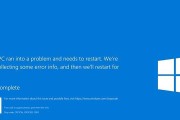
当我们的电脑出现Win10开机蓝屏无法进入系统的问题时,往往会感到困扰和无助。这个问题可能是由于硬件故障、软件冲突或系统错误引起的。在本文中,我们将向...
2023-12-19 397 开机蓝屏
最新评论